1. NPM 安装 ECharts
你可以使用如下命令通过 npm 安装 ECharts
npm install echarts --save
2. 引入 ECharts
import * as echarts from 'echarts';
// 基于准备好的dom,初始化echarts实例
var myChart = echarts.init(document.getElementById('main'));
// 绘制图表
myChart.setOption({
title: {
text: 'ECharts 入门示例'
},
tooltip: {
},
xAxis: {
data: ['衬衫', '羊毛衫', '雪纺衫', '裤子', '高跟鞋', '袜子']
},
yAxis: {
},
series: [
{
name: '销量',
type: 'bar',
data: [5, 20, 36, 10, 10, 20]
}
]
});
3. 按需引入 ECharts 图表和组件
上面的代码会引入 ECharts 中所有的图表和组件,如果你不想引入所有组件,也可以使用 ECharts 提供的按需引入的接口来打包必须的组件。
// 引入 echarts 核心模块,核心模块提供了 echarts 使用必须要的接口。
import * as echarts from 'echarts/core';
// 引入柱状图图表,图表后缀都为 Chart
import {
BarChart } from 'echarts/charts';
// 引入提示框,标题,直角坐标系,数据集,内置数据转换器组件,组件后缀都为 Component
import {
TitleComponent,
TooltipComponent,
GridComponent,
DatasetComponent,
TransformComponent
} from 'echarts/components';
// 标签自动布局、全局过渡动画等特性
import {
LabelLayout, UniversalTransition } from 'echarts/features';
// 引入 Canvas 渲染器,注意引入 CanvasRenderer 或者 SVGRenderer 是必须的一步
import {
CanvasRenderer } from 'echarts/renderers';
// 注册必须的组件
echarts.use([
TitleComponent,
TooltipComponent,
GridComponent,
DatasetComponent,
TransformComponent,
BarChart,
LabelLayout,
UniversalTransition,
CanvasRenderer
]);
// 接下来的使用就跟之前一样,初始化图表,设置配置项
var myChart = echarts.init(document.getElementById('main'));
myChart.setOption({
// ...
});
需要注意的是为了保证打包的体积是最小的,ECharts 按需引入的时候不再提供任何渲染器,所以需要选择引入 CanvasRenderer 或者 SVGRenderer 作为渲染器。这样的好处是假如你只需要使用 svg 渲染模式,打包的结果中就不会再包含无需使用的 CanvasRenderer 模块。
4. 使用echarts圆角环形图
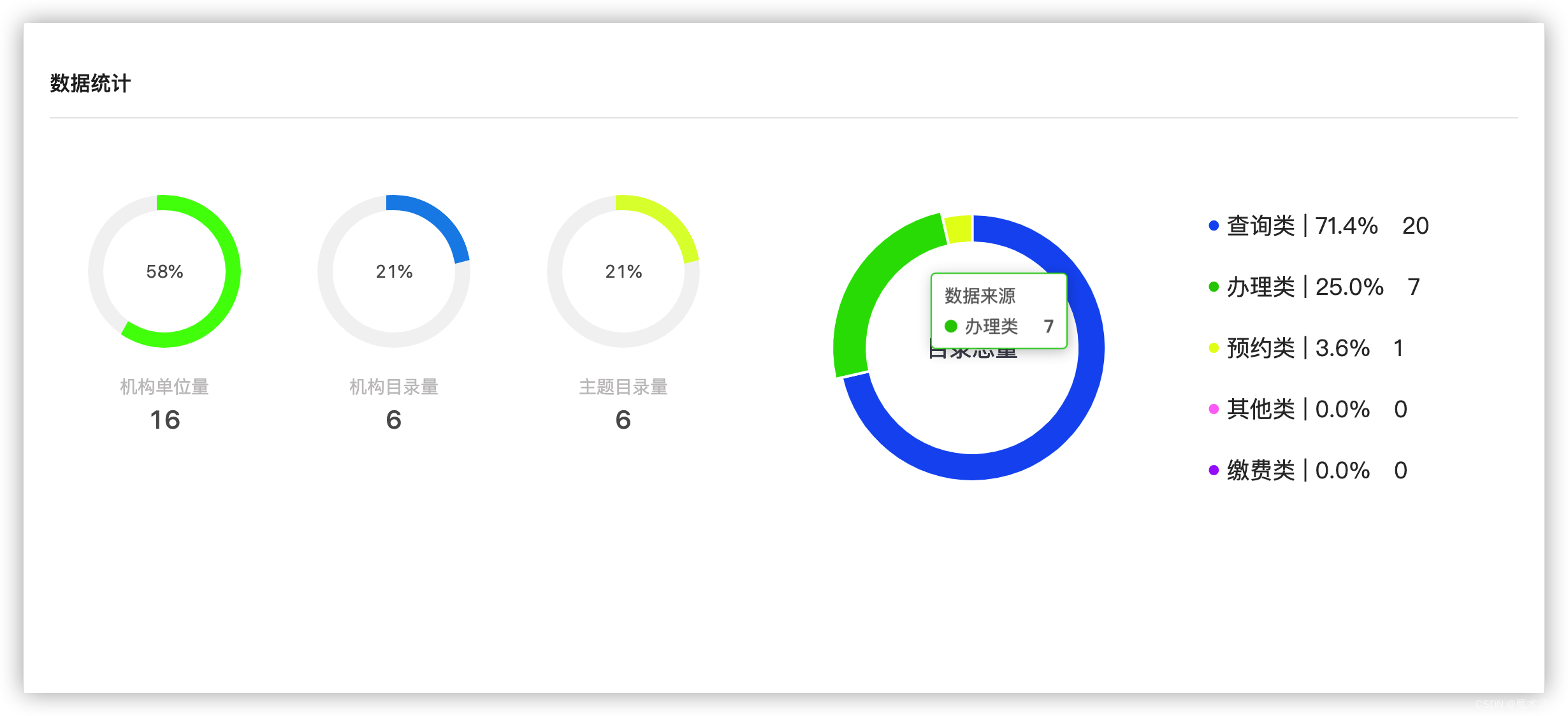
getEchartData() {
const chart = this.$refs.mycharts
if (chart) {
var myChart = echarts.init(chart)
var option
const that = this
const list = that.subjectList
option = {
tooltip: {
trigger: 'item'
},
legend: {
itemWidth: 10,
itemHeight: 10,
icon: 'circle',
x: 'right',
y: 'center',
orient: 'vertical', // 设置图例排列纵向显示
align: 'left', // 设置图例中文字位置在icon标识符的右侧
left: '60%',
textStyle: {
fontSize: 18
},
top: '15%',
itemGap: 30, // 设置图例之间的间距
padding: [0, 0, 0, 0], // 设置图例与圆环图之间的间距
formatter: function (name) {
// 该函数用于设置图例显示后的百分比
var total = 0
var value
list.forEach(item => {
total += item.value
if (item.name === name) {
value = item.value
}
})
var p = ((value / total) * 100).toFixed(1) // 求出百分比,保留2位小数
return `${
name} | ${
p}% ${
value}`
}
},
series: [
{
name: '数据来源',
type: 'pie',
radius: ['55%', '70%'],
avoidLabelOverlap: false,
itemStyle: {
borderRadius: 0,
borderColor: '#fff',
borderWidth: 2
},
label: {
normal: {
show: true,
position: 'center',
formatter: '目录总量',
fontSize: 18,
color: '#4d4f5c'
}
},
labelLine: {
show: true
},
center: ['30%', '50%'],
color: ['#195df2', '#22c900', '#e4ff18', '#ff7bf8', '#a73afb'],
data: list
}
]
}
}
option && myChart.setOption(option)
}